Intégrez SocialMiner avec des serveurs de Cisco Unified Presence (TASSES) pour envoyer la notification IM pour WebChat
Options de téléchargement
-
ePub (723.3 KB)
Consulter à l’aide de différentes applications sur iPhone, iPad, Android ou Windows Phone -
Mobi (Kindle) (838.2 KB)
Consulter sur un appareil Kindle ou à l’aide d’une application Kindle sur plusieurs appareils
Langage exempt de préjugés
Dans le cadre de la documentation associée à ce produit, nous nous efforçons d’utiliser un langage exempt de préjugés. Dans cet ensemble de documents, le langage exempt de discrimination renvoie à une langue qui exclut la discrimination en fonction de l’âge, des handicaps, du genre, de l’appartenance raciale de l’identité ethnique, de l’orientation sexuelle, de la situation socio-économique et de l’intersectionnalité. Des exceptions peuvent s’appliquer dans les documents si le langage est codé en dur dans les interfaces utilisateurs du produit logiciel, si le langage utilisé est basé sur la documentation RFP ou si le langage utilisé provient d’un produit tiers référencé. Découvrez comment Cisco utilise le langage inclusif.
À propos de cette traduction
Cisco a traduit ce document en traduction automatisée vérifiée par une personne dans le cadre d’un service mondial permettant à nos utilisateurs d’obtenir le contenu d’assistance dans leur propre langue. Il convient cependant de noter que même la meilleure traduction automatisée ne sera pas aussi précise que celle fournie par un traducteur professionnel.
Contenu
Introduction
Ce document décrit comment SocialMiner peut émettre IM Notificiations avec l'utilisation du XMPP (Messagerie et présence extensibles Protocol) à n'importe quel serveur qui peut traiter ces notifications. Ce guide marche nous par la configuration qui est utilisée pour la création des notifications IM à un client de Jabber à l'aide des TASSES (serveur de Cisco Unified Presence).
Conditions préalables
Exigences
Cisco vous recommande de prendre connaissance des rubriques suivantes :
- La connaissance du Contact Center Express (UCCX) et un système intégré avec le Cisco SocialMiner pour WebChat avec la finesse
- Intégration de Cisco Unified Communications Manager (CUCM) avec le Cisco Unified Presence (TASSES) pour la présence et IM (messagerie instantanée) des clients de Jabber
Composants utilisés
Les informations contenues dans ce document sont basées sur les versions de matériel et de logiciel suivantes :
- Cisco Unified Contact Center Express (11.0 ou plus élevés)
- Cisco SocialMiner (11.5 ou plus élevés)
- Serveur de Cisco Unified Presence (11.0 ou plus élevés)
- Client de Jabber (11.0 ou plus élevés)
- Cisco Unified Communications Manager (11.0 ou plus élevés)
Les informations contenues dans ce document ont été créées à partir des périphériques d'un environnement de laboratoire spécifique. Tous les périphériques utilisés dans ce document ont démarré avec une configuration effacée (par défaut). Si votre réseau est opérationnel, assurez-vous que vous comprenez l'effet potentiel de toute commande.
Informations générales
Plusieurs des déploiements unifiés des transmissions (UC) ont le serveur de présence dans l'environnement à connecter par l'intermédiaire du Jabber. Un utilisateur de Jabber peut également être un administrateur de la société qui n'a pas besoin d'être une partie de l'environnement de centre de contact et voudrait recevoir des notifications quand un contact de conversation arrive dans le centre de contact. Ce serait une notification envoyée faite sur commande par l'intermédiaire de SocialMiner à l'utilisateur correspondant de Jabber.
Note: Bien que ce ne soit pas une solution complètement testée de Cisco, la configuration aide à créer les notifications pour les clients de Jabber. Cependant, ce document ne prend pas les configurations personnalisées qui pourraient potentiellement cesser la caractéristique pour fonctionner du côté de présence dans la considération.
Note: Les versions répertoriées dans la section ci-dessus sont celles dans lesquelles la configuration a fonctionné avec succès. Cette caractéristique peut ou peut ne pas fonctionner dans le précédent/versions ultérieures sur chacun du produit correspondant. Également SocialMiner 11.5 avec d'autres Produits UC tels que CCX serait à titre d'essai avant juillet 2016 disponibles.
Configurer
La configuration de WebChat agent basé sur avec la finesse demeure la même. Cette configuration est valide seulement si WebChat basé par UCCX avec la finesse fonctionne avec le Cisco SocialMiner.
Procédure pour configurer les notifications IM avec le serveur de présence :
1. Installez et déployez le serveur de Cisco Unified Presence dans votre environnement. Commençant 10.x et plus tard, Presence Server est ajouté comme noeud de système dans la page de configuration du gestionnaire d'appel, suivant les indications de l'image.
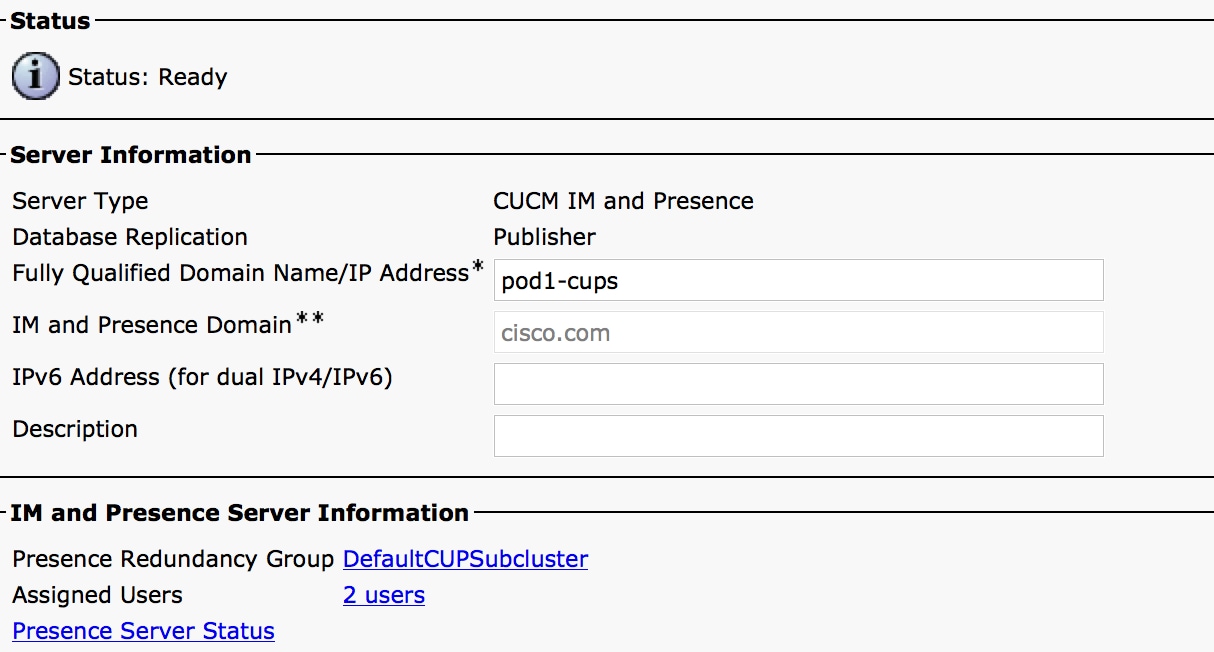
2. Après l'installation d'écran bleu de Presence Server, assurez-vous que tous les services exigés sur la présence sont commencés et lancés, suivant les indications de l'image.
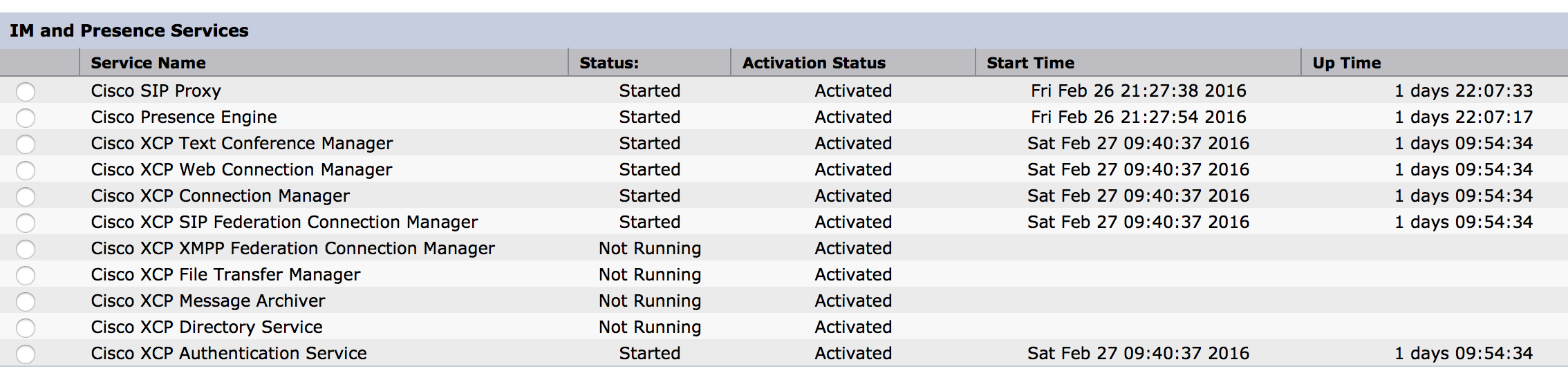
Suivant les indications de l'image, assurez-vous que les services réseau a le routeur XCP que le service est en service :
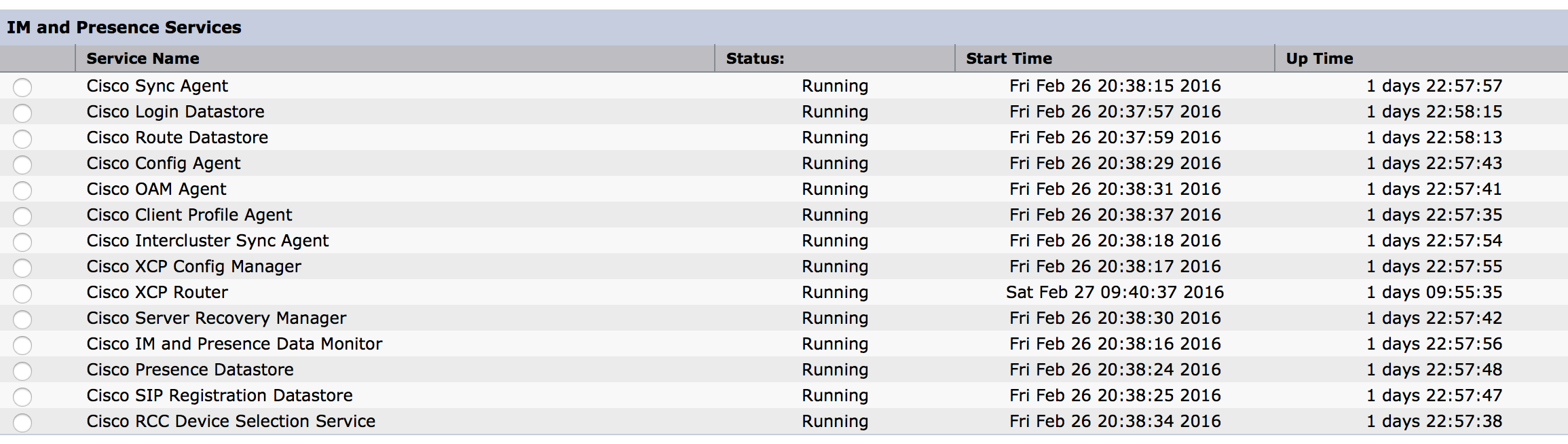
3. Assurez-vous qu'il y a des utilisateurs synched dans des TASSES de gestionnaire d'appel, suivant les indications de l'image.
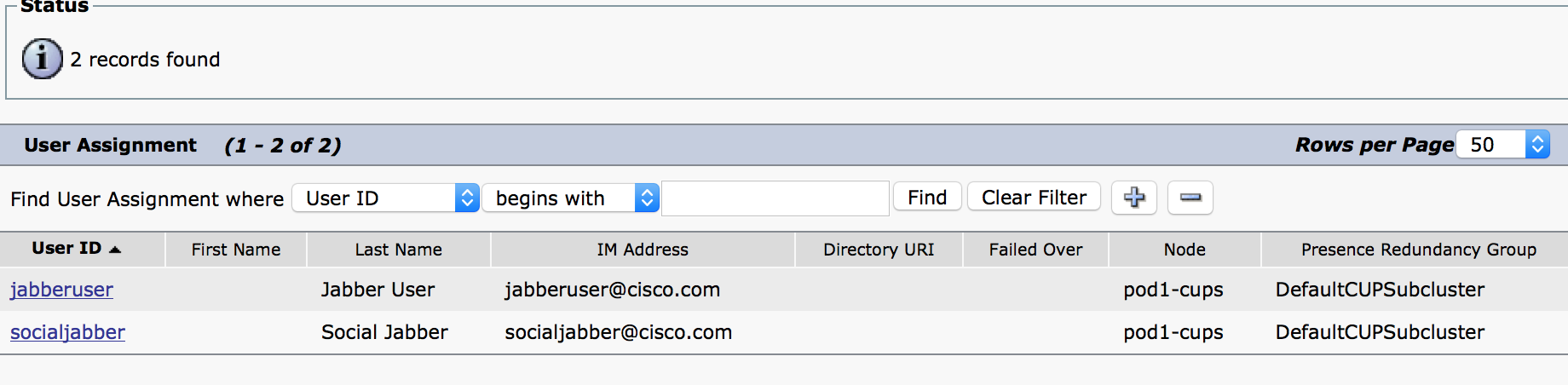
Pour qu'un utilisateur synched avec succès à la présence, nous devons avoir les configurations suivantes sur le gestionnaire d'appel.
Note: Ces captures d'écran affichent la configuration pour un des utilisateurs, l'autre utilisateur est exactement les mêmes.
La page d'utilisateur final s'assure que l'utilisateur est sélectionné pour IM et présence. Également l'utilisateur doit être associé avec le périphérique CSF, suivant les indications de l'image.

L'utilisateur final doit également avoir les groupes et les rôles suivants :
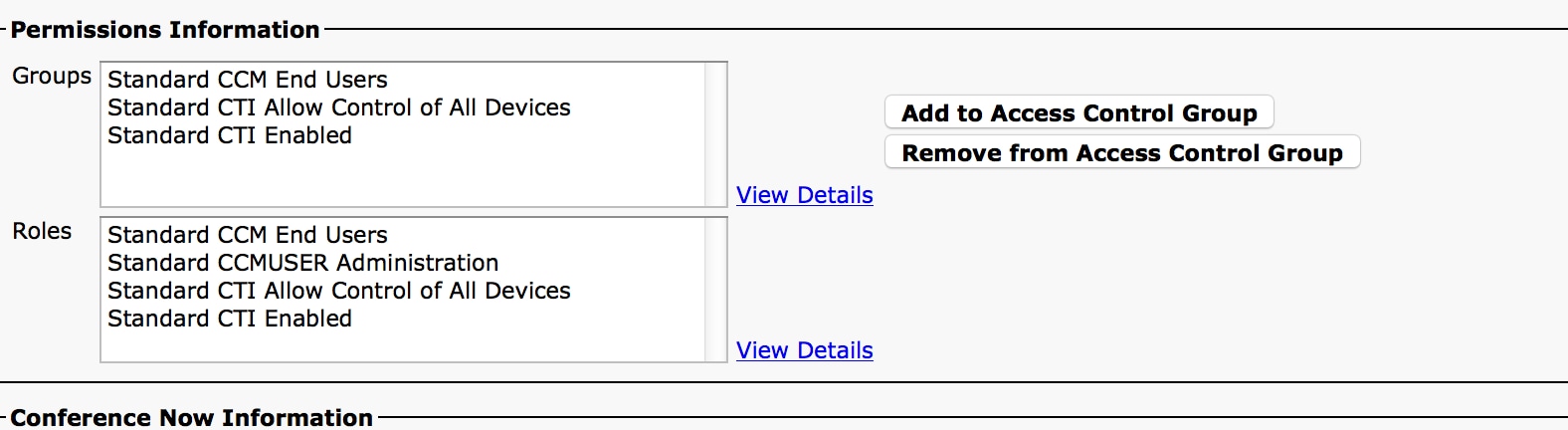
Le service profile correspondant UC et le service UC sont créés de la gestion des utilisateurs - section de paramètres utilisateurs.
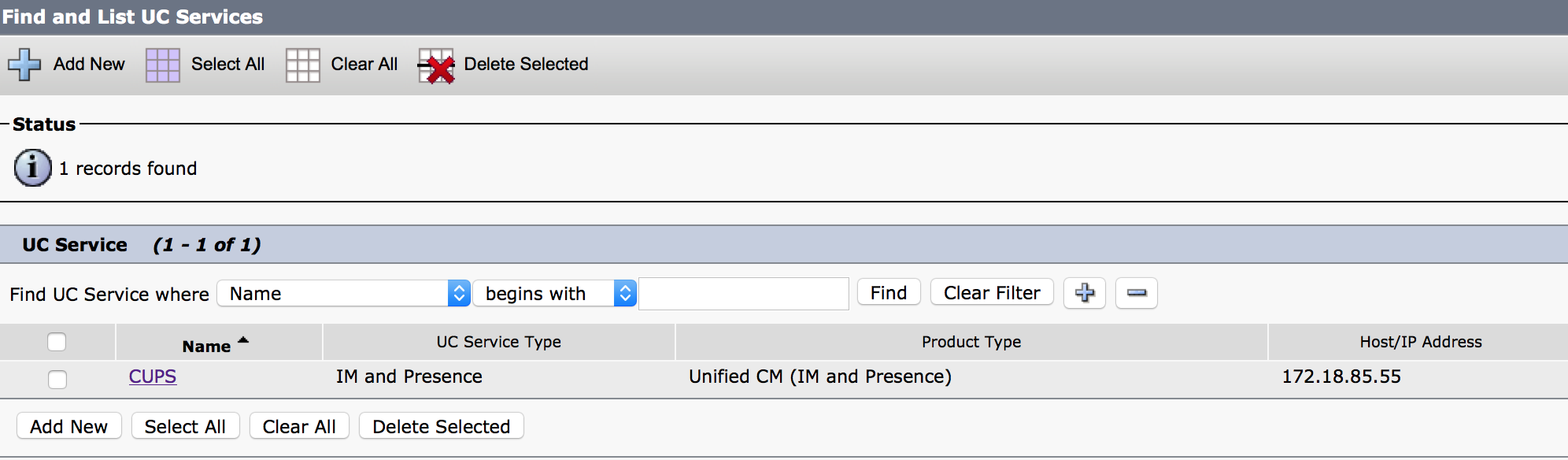
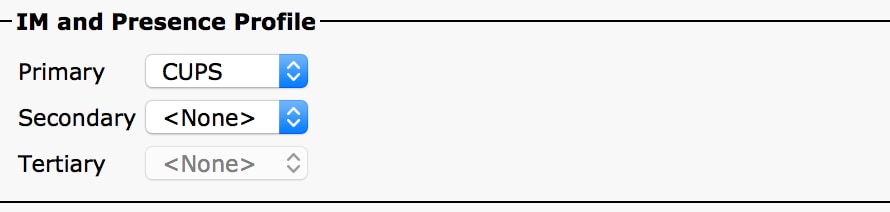
4. Procédure de connexion à jacasser par l'intermédiaire du compte de jabberuser. Notez que la configuration ci-dessus affiche également à un socialjabber appelé le deuxième par utilisateur ce qui a la configuration exactement identique. Cependant, il n'y a aucun besoin d'ouvrir une session pour jacasser avec cet utilisateur parce que le SocialMiner a besoin d'un utilisateur pour l'authentification qui enverra les notifications IM à tous les autres utilisateurs au nom de cet utilisateur.
5. Procédure de connexion à la page de gestion de SocialMiner :
Étape 1. Configurez le serveur XMPP dans SocialMiner.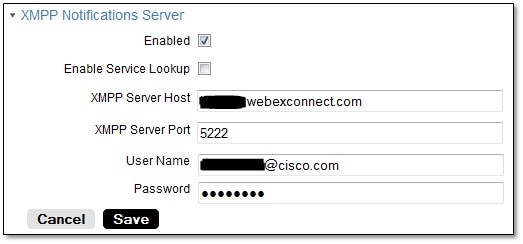
Le nom d'utilisateur utilisé ici est l'utilisateur au nom dont SocialMiner authentifiera, établira une connexion XMPP et enverra les messages. Ceci peut être un compte de robot que nous pourrions provision sur le serveur IM/Presence ou n'importe quel compte individuel normal.
Assurez-vous également que la résolution de DN à celle serveur XMPP se produit bien de SocialMiner et que l'hôte avec le port est accessible de SocialMiner.
Étape 2. Créez une notification IM dans SocialMiner.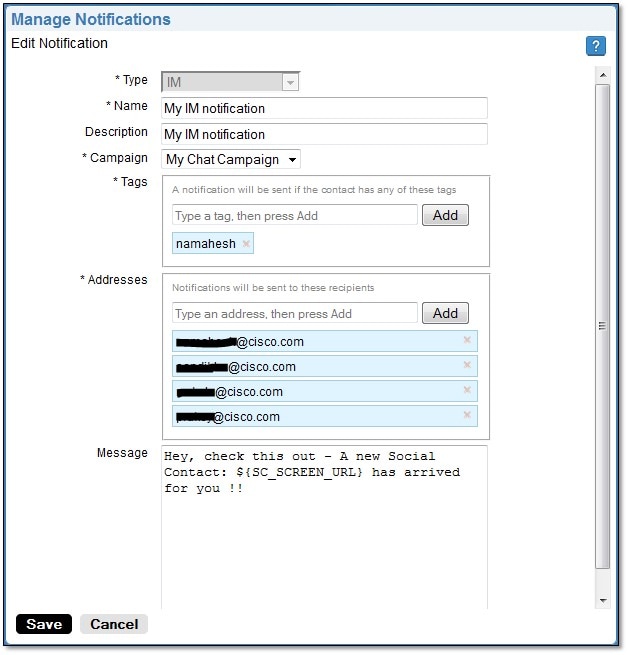
- Choisissez la campagne de la conversation CCX dans le domaine de campagne (le tir d'écran indique ma campagne de conversation comme il a été pris pour une session de discussion autonome avec SocialMiner ainsi ceci doit changer en CCX la campagne de conversation)
- Dans les balises, ajoutez les mêmes balises que le flux de la conversation CCX a, ainsi des contacts de conversation qui s'assortit ces balises seront pris et envoyés
- Fournissez une liste d'adresses à qui vous voulez envoyer les messages IM chaque fois qu'un contact de conversation est livré à travers
- Dans le message, vous pouvez fournir n'importe quel genre de message. Utilisez la variable incorporée $ {SC_SCREEN_URL} qui fournira un lien à ce contact de conversation
Étapes 3. injectent une demande de conversation et la testent
- Injectez une demande de conversation dans le flux de conversation.
- S'il tout va bien, les adresses répertoriées dans la notification IM créée dans l'étape 2 devraient obtenir un ping avec l'information de contact de conversation, suivant les indications de l'image.
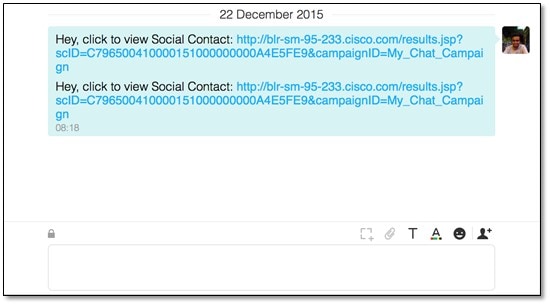
- En outre, vous pouvez valider tout dans SocialMiner en vérifiant l'état de notification et l'état de la connexion XMPP, qui devraient être verts avec une graduation.
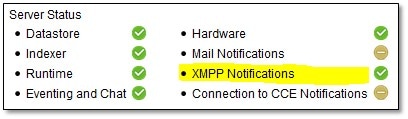
Vérifiez
Aucune procédure de vérification n'est disponible pour cette configuration.
Dépanner
Cette section fournit des informations que vous pouvez employer afin de dépanner votre configuration,
Le Cisco SocialMiner de ces logins devrait aider en identifiant n'importe quelle question avec la configuration ci-dessus :
- Service de délai d'exécution de Cisco SocialMiner
- Serveur du Cisco SocialMiner XMPP
Contribution d’experts de Cisco
- Arundeep NagarajIngénieur TAC Cisco
Contacter Cisco
- Ouvrir un dossier d’assistance

- (Un contrat de service de Cisco est requis)
 Commentaires
Commentaires